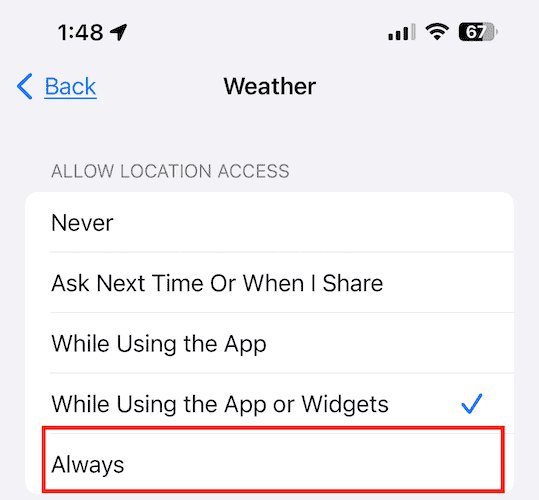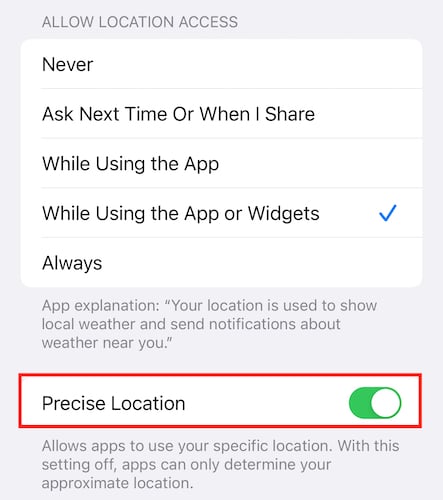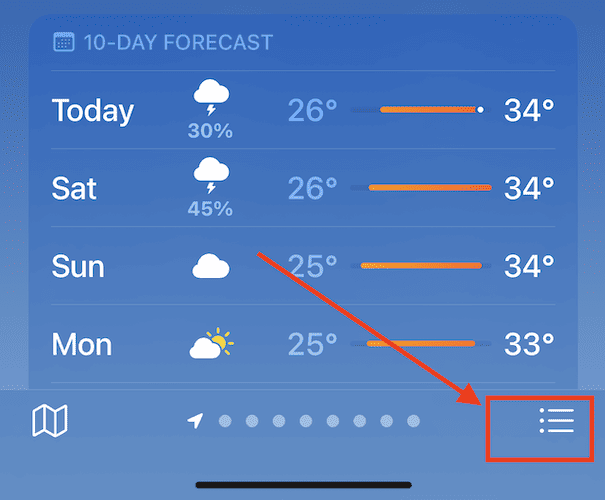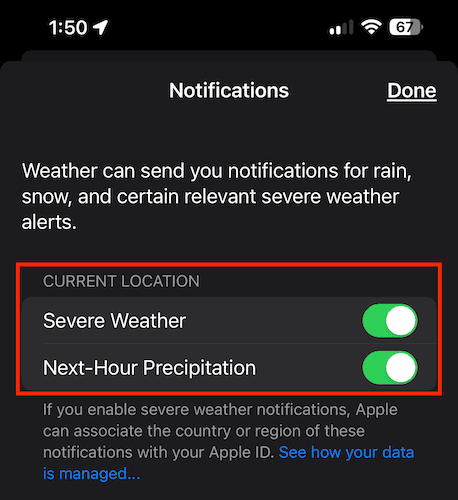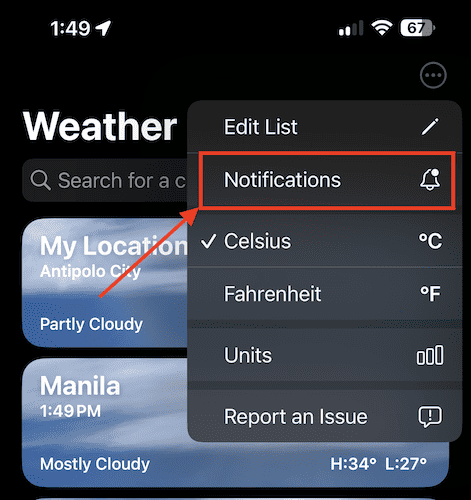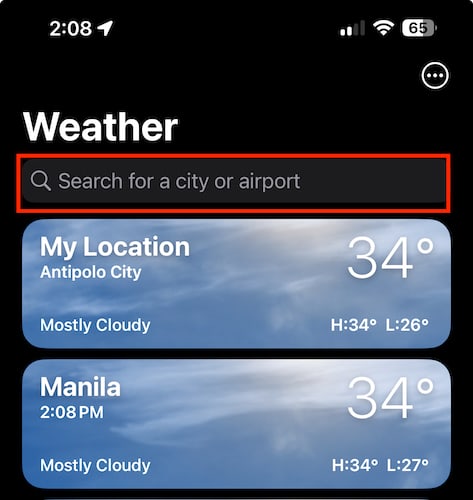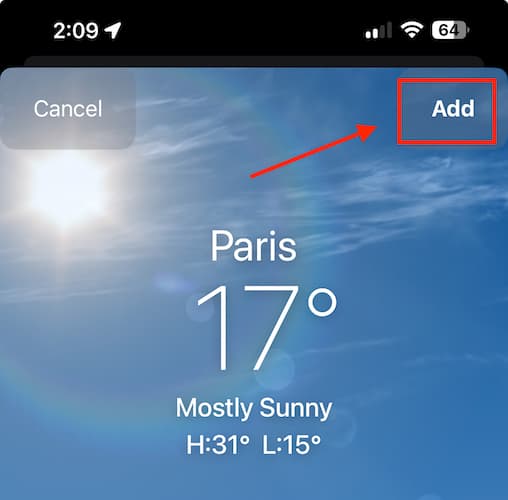Что делать, если оповещения о погоде на iPhone не работают
Будучи велосипедистом в стране, где погода довольно непредсказуема, ежедневный прогноз, предоставляемый приложением «Погода» на iPhone, является ценным инструментом. Я могу засвидетельствовать, сколько моих велосипедных сверстников полагаются на приложение «Погода», когда мы планируем групповую поездку. Итак, вы можете себе представить, как это может раздражать, если вдруг возникнут суровые погодные условия, но мы не получим никаких уведомлений об этом. Да, хотите верьте, хотите нет, но это превалирующая проблема. Итак, читайте дальше, чтобы узнать, что делать, если оповещения о погоде на вашем iPhone не работают.
Как настроить уведомления о погоде на iPhone
Согласно Яблоко, вы можете получать уведомления из приложения «Погода», когда в вашем текущем местоположении прогнозируются осадки и определенные суровые погодные явления. Приложение Погода также может отправлять уведомления для местоположений в списке погоды в выбранных странах.
Необходимое время: 1 минута.
Выполните следующие действия, чтобы включить оповещения о погоде на вашем iPhone для вашего текущего местоположения.
- Идти к Настройки на вашем iPhone.
- Кран Конфиденциальность и безопасность > Службы геолокации.
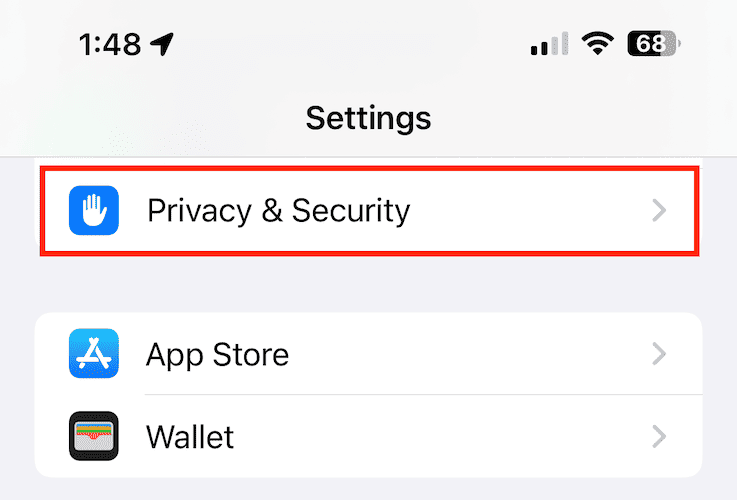
- Кран Погода > Всегда.

- Включить Точное местоположение.

- Открой Погодное приложениезатем коснитесь Редактировать города кнопку (обозначенную маркированными точками и тремя линиями), чтобы просмотреть список погоды.

- Включите уведомления для Суровая погода и Осадки в ближайший час.

- Кран Сделанный.
Как включить оповещения о погоде на iPhone для других мест в списке погоды
- Открой Погодное приложениезатем коснитесь Редактировать города кнопка (представлена маркированными точками и тремя линиями).
- Нажмите Больше вариантов кнопка (три точки).

- Включите уведомления для Суровая погода и осадки в ближайшие часы.
- Кран Сделанный.
После того, как вы включили оповещения о погоде для своего местоположения и других мест в списке погоды, вы должны получать оповещения о чрезвычайных ситуациях на своем iPhone. Это должно происходить в сложных погодных условиях. Ваш iPhone также должен предупреждать вас о приближающихся торнадо и других серьезных погодных явлениях.
Что делать, если оповещения о погоде не работают на iPhone
После включения предупреждений о погоде на своих iPhone некоторые люди по-прежнему сталкиваются с тем, что предупреждения о погоде не работают. Конечно, это неприемлемо. Однако, если Apple не может отслеживать в режиме реального времени, получает ли каждый пользователь iPhone уведомления о погоде, лучше всего дать несколько советов по устранению неполадок, если предупреждения не работают. Ниже приведены некоторые возможные решения, когда на вашем iPhone не работает оповещение о погоде.
Проверьте, поддерживает ли ОС вашего iPhone оповещения о погоде
Для тех, кто не в курсе, Apple представила оповещения о погоде, начиная с iOS 15. Естественно, если на вашем iPhone все еще установлена версия iOS до 15, то оповещения о погоде будут недоступны.
Проверьте, находитесь ли вы в месте, которое поддерживает предупреждения о погоде
Функция уведомлений приложения Погода доступна в странах, где доступна информация о суровой погоде. К ним относятся Австралия, Бразилия, Канада, Индия, Япония, Мексика, Таиланд, США и большинство стран и регионов Европы.
Информация о суровой погоде доступна от QWeather для материкового Китая.
Добавьте свое местоположение в приложение Погода
Включение уведомлений о погоде, выполнив шаги, упомянутые выше, недостаточно для получения предупреждений на вашем iPhone, когда случаются суровые погодные условия. Вы также должны добавить свое местоположение и другие местоположения в приложение погоды.
Для этого выполните следующие действия.
- Открой Погодное приложение.
- Нажмите Список значок (представленный маркированными точками и тремя линиями) в нижней части экрана.
- На следующем экране коснитесь строки поиска и введите название места.

- Нажмите на место, для которого вы хотите получить результаты погоды.
- Когда появится отчет о погоде для этого места, нажмите на Добавлять кнопку, чтобы добавить его в список ваших карт погоды.

Заключительные слова
Вот и все. Это все, что вам нужно сделать, чтобы получать оповещения о погоде на вашем iPhone. Если вы по-прежнему сталкиваетесь с проблемой, когда предупреждения о погоде не работают на вашем iPhone, вы можете попробовать некоторые обычные советы по устранению неполадок, чтобы заставить его снова работать. К ним относятся принудительная перезагрузка iPhone, обновление до последней версии iOS и переустановка приложения «Погода».